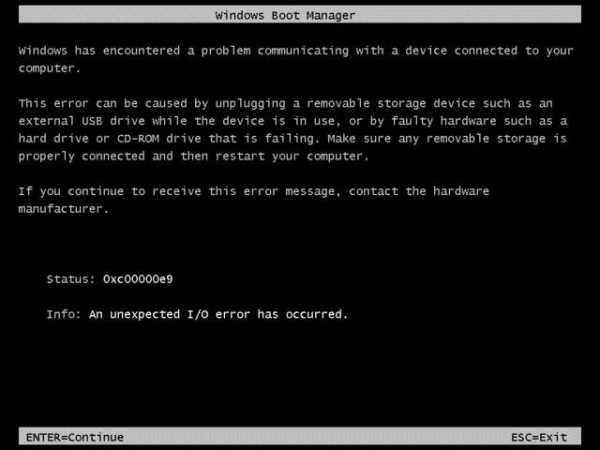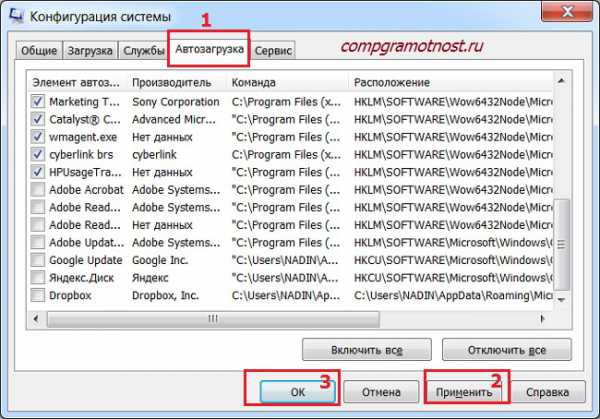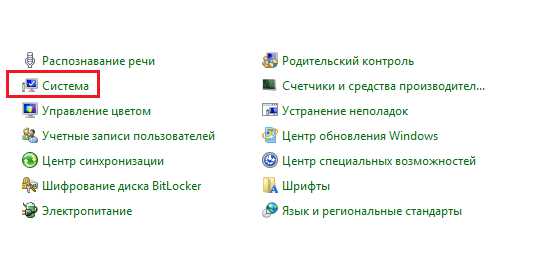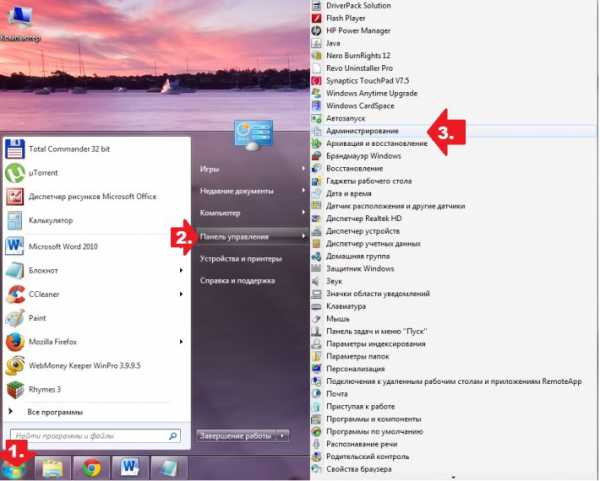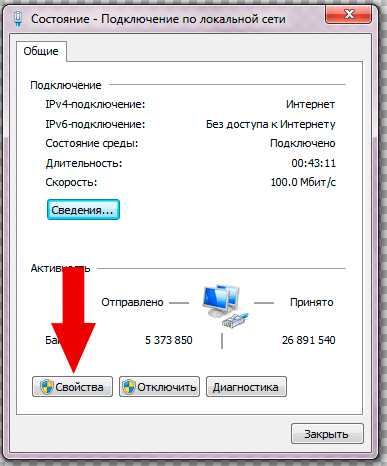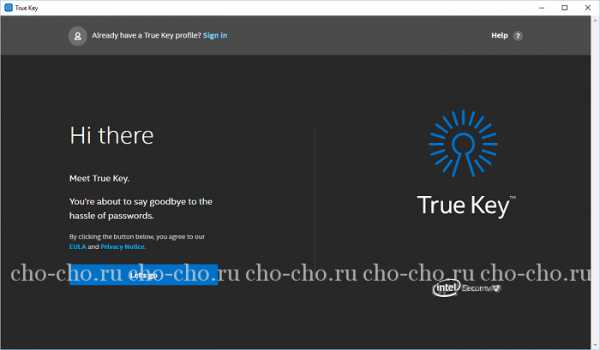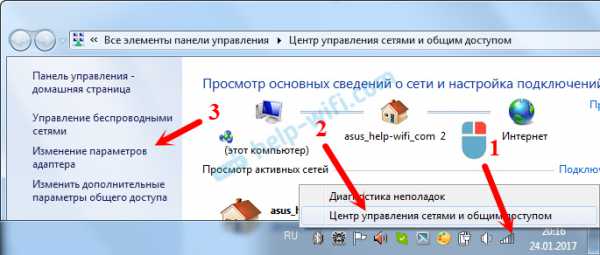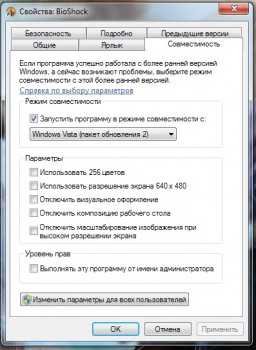Ошибка 0x80070057 при установке windows 7 как исправить
Ошибка 0x80070057 при установке windows. Как исправить.
Иногда при установке windows, индицируется ошибка 0x80070057. Обычно (но не всегда), основных проблем из-за которых она появляется — три:
- Некорректно записан образ DVD на диск или flash-карту. Несоответствие контрольной суммы ISO-образа.
- Проблема с оперативной памятью.
- Проблема с материнской платой (реже) или жестким диском (чаще). К этому пункту, также относятся неисправности интерфейсных кабелей (шлейфов).
1. Некорректная запись образа на носитель.
Если вы используете диск, с которого устанавливали windows ранее, проверьте его на наличие царапин и загрязнений. Если вы уверены в диске, смотрите пункт 2.
1.1. Проверка контрольной суммы образа диска.
Если вы скачали образ с Интернета, проверьте его контрольную сумму. Для этого можно воспользоваться программой HashTab скачав ее с этого сайта. Она добавит в окно свойств файлов одну вкладку, на которой отобразятся контрольные суммы образов, которые и нужно сравнить с указанными на сайте, откуда вы качали образ.
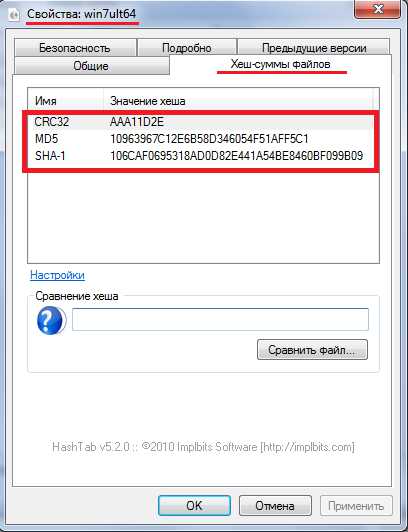 Результат работы программы HashTab.
Результат работы программы HashTab. Если контрольные суммы образа не соответствуют указанным, перекачайте образ заново. Потом снова сверьте контрольные суммы. Образы лучше всего скачивать такими программами как uTorrent. Она сама просчитывает контрольные суммы скачиваемых файлов, и перекачивает ту часть, которая скачалась с ошибкой.
1.2. Запись образа на носитель (CD-DVD, flash-карту).
1.2.1 Запись образа на диск CD-DVD с помощью программы UltraISO.
Итак, образ скачан, контрольные суммы проверены. Предстоит запись на носитель. Если вы хотите записать образ на CD-DVD-диск, вы можете воспользоваться любой из удобных вам программ: Nero, UltraISO, Alcohol120% и т.д.
Нежелательно пользоваться встроенным средством записи windows, т.к. оно не позволяет настроить процесс прожига, а настраивает его по своему усмотрению.
Итак, например вы решили воспользоваться программой UltraISO. Вставьте чистый диск в привод (желательно использовать качественные диски Verbatim, TDK).
Идем в меню «Файл» => «Открыть…».
Выбираем скачанный нами образ. Затем нажимаем на значок «Запись».
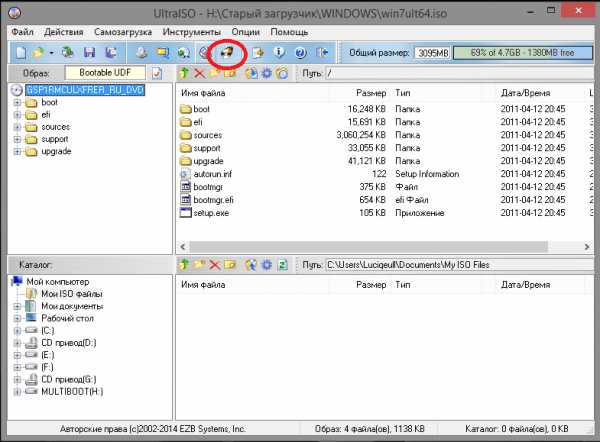
Перед вами откроется окно параметров записи. Здесь мы выбираем привод-приемник, и скорость записи (4х — очень медленная, 16х — диск может быть не читаем после записи, 8х — недолго и качественно). Затем жмем кнопку <Записать>.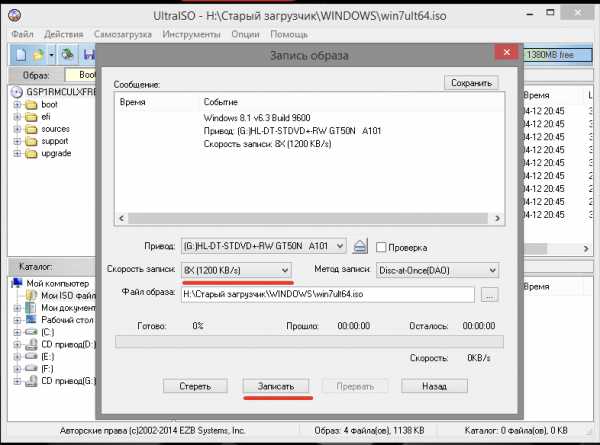 На выходе получаем, качественно записанный диск.
На выходе получаем, качественно записанный диск.
1.2.2 Запись образа на USB Flash-карту при помощи программы UltraISO.
Если вы решили сделать загрузочную flash-карту с windows 7, 8, вам поможет та же UltraISO, а процесс будет очень напоминать запись диска.
Идем в меню «Файл» => «Открыть…».
Выбираем скачанный нами образ.
Идем в меню «Самозагрузка» и выбираем пункт «Записать образ Жесткого диска…»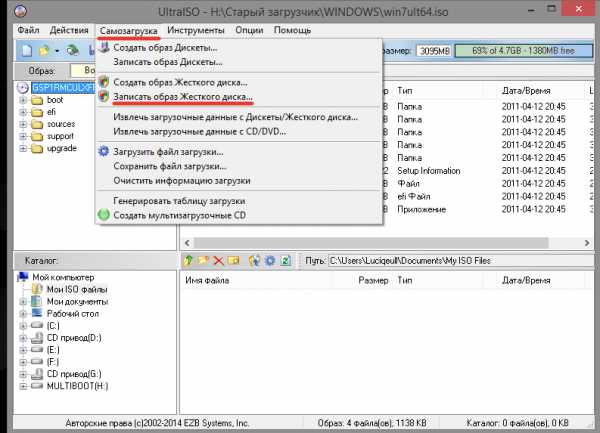
В открывшемся окне выбираем из выпадающего списка нужную flash-карту и метод записи USB-HDD+, при необходимости прямо здесь форматируем устройство, и нажимаем кнопку <Записать>. В некоторых случаях лучше использовать метод записи USB-HDD.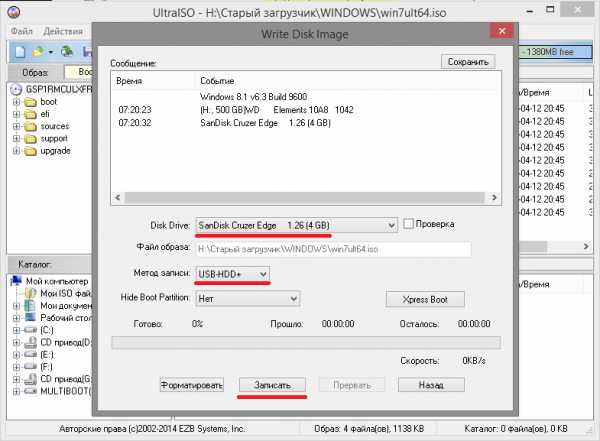
На выходе получаем flash-карту с загрузочным образом.
2. Проверка оперативной памяти.
Данная ошибка появляется при неисправности модулей оперативной памяти. Проверьте, правильно ли они установлены, до конца ли вставлены. Если вы не обнаружили проблем с правильностью их установки, Выньте все модули кроме одного. Проверьте оставшийся программой MemTest, и так каждый модуль по отдельности и определите сбойный.
3. Проблемы с жестким диском.
3.1 Проверьте интерфейсные кабеля (шлейфы).
Попробуйте подключить кабель SATA к другому разъему на материнской плате, а лучше замените SATA-кабель на заведомо исправный (новый). В большинстве случаев, дешевые SATA-кабеля, первое время гибкие и эластичные. Со временем, от перепада температур и пыли, кабель теряет эти свойства, становится хрупким, ломким, и приходит в негодность. Еще одна проблема дешевых SATA-кабелей, это расширение стенок Г-образного разъема.
3.2 Проверьте файловую систему жесткого диска.
Проверьте ваш жесткий диск на наличие ошибок. Для этого откройте командную строку и введите следующую команду:
chkdsk c: /r
Это можно сделать в консоли восстановления. Как попасть в консоль, подробно описано в этой статье.
3.3 Проверьте поверхность жесткого диска на наличие сбойных секторов.
Проверьте поверхность жесткого диска на наличие битых (bad) секторов. Проверить можно при помощи LiveCD такими программами как Viktoria и MHDD. Прочитайте руководства для этих программ.
Вероятнее всего, что один из способов окажется для Вас полезным, или хотя бы поможет выявить причину ошибки 0x80070057 при установке ОС windows.
Помните что все работы с заменой деталей ПК необходимо производить при отключенном питании. Неправильное обращение с компонентами ПК + ваша неопытность или небрежность = выход ПК из строя.Если вы знаете еще какие нибудь способы борьбы с ошибкой 0x80070057 или ее более точное описание, мы будем признательны если вы нам об этом расскажете.
neoshibka.ru
Решение ошибки 0x80070057 при установке или обновлении windows
Итак, сегодня мы попытаемся исправить код ошибки 0x80070057 при установке ОС или обновлений windows 7. Не будем оттягивать момент истины, друзья. Как же исправить такую неприятную проблему?
Ошибка при установке ОС windows 7
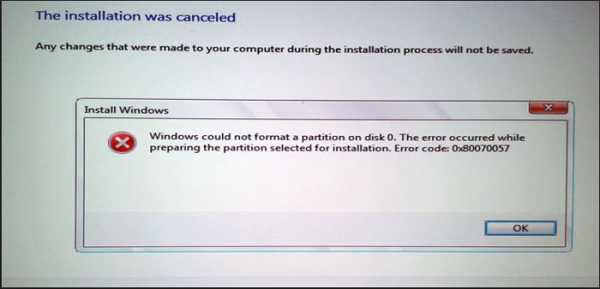
При установке windows 7 может произойти непредвиденная закавыка
Если у вас ошибка 0x80070057 возникает при установке windows 7, то вам нужно будет смотреть на причины, указанные в пункте, которые несут за собой решение. То есть необязательно делать все способы подряд.
Внимательно изучите все методы, только потом принимайте решение, каким из них вы воспользуетесь.
- Самая частая проблема — это проблема с установочным диском windows. Практически больше чем в половине случаев такая ошибка возникает из-за неправильной записи данного диска. Когда вы прожигаете, например, DVD-RW, с большой скоростью записи, то может быть такое, что образ операционной системы записался с неполадками. Обязательно нужно не только производить указанную запись с минимальной скоростью, но и проверять потом диск на ошибки с помощью специальных утилит. Также обратите внимание на загруженную сборку (если у вас не оригинальный образ от Microsoft). Такие сборки крайне не рекомендуется ставить, так как это чревато неприятными последствиями.
- Часто бывают проблемы с самим жёстким диском, на который вы устанавливаете свою операционную систему. Тогда нужно попробовать установить ОС windows 7 на другой жёсткий диск и проверить, возникла ли ошибка снова. Обратите внимание, что после такой установки все данные и информация удаляются навсегда. Поэтому сохраните все важные документы и файлы (а лучше всего сохранить всё) на другом внешнем носителе. Только после этого приступайте к переустановке ОС на жёсткий диск компьютера. Если вы сомневаетесь в работе диска, то отнесите его на диагностику в доступный сервисный центр, пока не стало ещё хуже.
- Возможно, имеется проблема с памятью электронной вычислительной машины (недостаточный объём для установки ОС) или ее контактами. Как и указано во втором пункте, попробуйте отформатировать другой раздел и установить на него систему.
- Что же касается случаев, когда у вас неисправны жёсткий диск, блок питания или материнская плата? В любом из этих вариантов вам следует обратиться к специалисту по работе с такими проблемами. Самим ни в коем случае не рекомендуется производить замену частей компьютера, а уж тем более проверки контактов и соединения, если, конечно, вы сами не являетесь мастером по ремонту компьютерной техники.

Ошибка в центре обновлений
Итак, если код ошибки 0x80070057 появился в центре обновления windows 7, то попробуйте следующие манипуляции для решения данной проблемы. После применения каждого способа перезагрузите свой компьютер или ноутбук для проверки устранения ошибки. Если какой-то метод не помог, то читайте далее:
- Деинсталлируйте антивирусное программное обеспечение с умной машины. Например, если у вас установлен Dr.Web, EsetNOD32, Avast, Антивирус Касперского или любой другой, то вам нужно будет удалить его, затем перезагрузить компьютер или ноутбук. После этого ещё раз попробуйте установить обновления через центр.
- Выполняем так называемую чистую загрузку операционки. Для этого переходим в программу «Выполнить» в меню пуска. Если вы не знаете, где она находится, то введите просто название в поле поиска. В окне приложения введите msconfig и кликните «ОК». Теперь во вкладке «Службы» нужно будет установить флаг на пункте «Не отображать службы Microsoft». Затем отключите все с помощью специальной одноимённой кнопки. Кликните по аналогичной кнопке в следующей вкладке «Автозагрузка». Теперь нажмите на «ОК». Обратите внимание, что, возможно, потребуется перезагрузка компьютера или ноутбука. Поэтому при необходимости сохраните свои данные, после чего перезагрузите электронную вычислительную машину.
- Следующий способ: в меню «Стандартные» в пуске найдите и запустите командную строку от имени администратора. Теперь в поле введите sfc /scannow. Далее перезагрузите маршрутизатор и проверьте, помогло ли вам это или нет. Если не получилось, то в том же поле введите chkdsk /f /r. Затем снова перезагрузите компьютер или ноутбук для проверки.
- Можно проверить некоторые настройки самой операционки. В панели управления перейдите в такое меню, как «Администрирование». В нём нам понадобится вкладка служб, где необходимо проверить следующие параметры: состояние сборщика событий windows должно быть помечено как «Работает», а в типе запуска должна стоять настройка «Автоматически».
- Если это тоже не сработало, то мы вооружаемся ещё больше и переходим к контратаке. Запускаем командную строку от имени администратора так, как указано в третьем пункте. Вводим net stop wuauserv, затем кликаем «Ввод», на новой строке пишем net stop bits, затем снова «Ввод», на третьей строке пишем net stop cryptsvc и снова кликаем «Ввод». Затем переходим в папку по следующему пути: «c:\windows\softwaredistribution». Её необходимо переименовать в «softwaredistribution_OLD». Таким же образом меняем имя папки catroot2 на catroot2_OLD. Она находится в папке windows\System. Затем повторяем действия с командной строкой, описанные в начале указанного (пятого) пункта. Перезагружаем свой компьютер или ноутбук.
- После проделанных манипуляций у многих юзеров ничего не меняется. Им поможет следующее решение: нужно зайти в центр обновлений windows и начать поиск нажатием соответствующей кнопки. Потом целесообразно оставить устройство на несколько часов (бывает, что он ищет всю ночь), затем установить найденные обновления.
Дорогие друзья, сегодня мы с вами попытались исправить ошибку 0x80070057 при установке windows 7 или в центре обновлений. Надеемся, что у вас всё получилось и никаких проблем больше нет. Делимся в комментариях о том, какой способ помог вам.
- ВКонтакте
- обычная форма
сети
программы
ос
NastroyVse.ru
Что делать если возникает ошибка 0x80070057 во время установки windows 7?
Очень часто многие начинающие пользователи ПК могут сталкиваться с различными подводными камнями при установке windows 7, при ошибках центра обновления и прочих. Но все они вполне решаемы, если придерживаться правильных действий, иначе ни к чему хорошему это не приведет. Одним из таких неприятных моментов при установке windows 7 является ошибка 0x80070057.
Довольно часто такое сообщение является фатальным, и завершить установку системы не получится. Кроме того, такая ошибка может появиться и вследствие некорректного обновления центром windows 7.
Причины возникновения ошибки
Причины могут быть различными, но и решения должны быть соответствующие. Самыми основными являются:
- Неисправность носителя операционной системы. К примеру, система была записана на флешку, мини-карту. Они могут быть повреждены, могут неправильно читаться компьютером, и как итог появляется ошибка. Кроме того, записывая системы с помощью программы UltraISO методом USB-HDD+, не исключена такая ошибка.
- Возможна проблема с используемым DVD в случае его повреждения.
- Возникли неполадки с оперативной памятью ПК.
- Неисправности, связанные непосредственно с HDD.
- Возникли проблемы связанные с неисправностью блока питания или материнской платы. Но следует учитывать, что если компьютер был приобретен относительно недавно, такая причина мало возможна, если до этого компьютер работал стабильно.
- Ошибка при работе центра обновления windows 7 может возникать из-за нарушения динамических библиотек и системных файлов, связанные с вредоносными программами или некорректным выключением компьютера. В этом случае при попытке обновления система просто не может найти нужные файлы и выскакивает 0x80070057.
Способы решения ошибки
Если вы боитесь что-либо сделать со своим компьютером, тогда вам помогут специалисты из сервисного центра. В зависимости от причины данной неисправности будут выполняться следующие действия:
-
Можно перезаписать носитель с помощью программы UltraISO
Первая проблема с Flash-накопителем решается довольно просто с помощью обновления информации. Следует заново переписать флешку или другой накопитель с помощь UltraISO тем же методом USB-HDD+. Если эта процедура не помогает, в таком случае следует попробовать установить другую сборку.
- Вторая проблема с DVD-диском решается с помощью проверки его на ошибки и в случае их обнаружения перезаписи windows 7 на чистый диск с более маленькой скоростью записи. Тогда больше шансов, что болванка запишется корректно и сообщение 0x80070057 не возникнет при повторной попытке установки.
- Третий вариант — неполадки с оперативной памятью — решается вскрытием ПК. После чего нужно вынуть память и тщательно ее протереть бумагой с ворсинками. В случае если вы используете ноутбук, можно проверить ее с помощью специальных для этого программ (например, memtest86). Но не существует 100% гарантии, что программа сможет вам помочь. Затем аккуратно вставляем плату на место.
- Четвертый случай, связанный с неисправностью жесткого диска, может быть наиболее серьезным. HDD может выйти из строя или быть поврежденным.
 Чтобы решить проблему следует отремонтировать его, либо покупать новый. В случае если проблема с жестким диском незначительна, то его можно проверить с помощью специально предназначенных для этого программ, например, Victoria, MHdd. Если же они не помогают, тогда следует обращаться в сервисный центр, в котором починка жесткого диска обойдется в немалую сумму.
Чтобы решить проблему следует отремонтировать его, либо покупать новый. В случае если проблема с жестким диском незначительна, то его можно проверить с помощью специально предназначенных для этого программ, например, Victoria, MHdd. Если же они не помогают, тогда следует обращаться в сервисный центр, в котором починка жесткого диска обойдется в немалую сумму. - Проблема с блоком питания и материнской платой решается только их заменой.
- Ошибку при обновлении центра windows 7 можно решить с помощью программ по восстановлению, например Error_Fix.
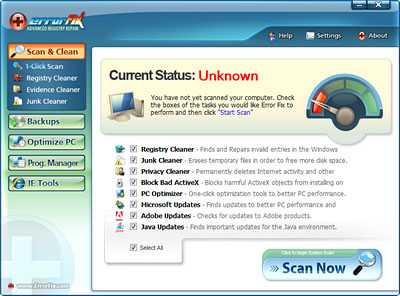 Она устранит ошибку обновления в несколько кликов и новая установка windows 7 не понадобится.
Она устранит ошибку обновления в несколько кликов и новая установка windows 7 не понадобится.
windowsTune.ru
Непредвиденная ошибка 0x80070057 Виндовс 7
Содержание
- 1 Первопричины
- 2 Исправление
Седьмая версия операционки от компании Microsoft заслужила славу наиболее стабильно работающей ОС, тем не менее, даже при ее эксплуатации приходится сталкиваться с разнообразными трудностями. Иногда эта неприятность имеет несколько другой вид — 0x80070057 ошибка центра обновления windows 7. Второй вариант может направить человека по ложному пути, так как подобная ситуация связана совершенно с другими причинами.
Первопричины
Обычно проблема возникает в двух случаях:
- Код ошибки при 0х80070057 при установке windows 7.
- Аналогичная неприятность при попытке запуска процедуры резервного копирования.
В обеих ситуациях надпись, возникающая на экране, может иметь совершенно разный вид:
- Не удалось произвести форматирование — ошибка 0х80070057.
- Не удалось скопировать файл из за непредвиденной ошибки 0x80070057.
С чем это связано? Проблема заключается в том, что, так называемый, десятичный разделитель, на самом деле не является «.». То есть, неприятность возникла из-за обычной точки.
Существует два способа того, как исправить 0х80070057.
Исправление
Начнем с самого простого. Для этого необходимо:
- Перейти в панель управление.
- Найти меню, отвечающее за языки, часы, время.
- Перейти в подменю «Языки и региональные стандарты».
- Дальше – «Форматы» — «Дополнительные параметры».
В новом окне следует найти строчку, где указан десятичный разделитель. Если в нем присутствует какая-то другая запись или она отсутствует вообще, то необходимо вбить нашу точку и перезапустить операционку.
Если ошибка центра обновления windows 0x80070057 или ее аналог не исправлена первым способом, начинаем лечение, используя следующий вариант:
- Необходимо запустить строку для ввода команд и вбить в нее «Regedit.exe».
- Перед нами откроется дерево с большим числом каталогов, поэтому здесь надо действовать внимательно, чтобы не потеряться.
- Совершаем переходы: Hkey_Local_Machine – Software – Policies – Системные сертификаты.
- Переходим в меню правка и нажимаем на «создать».
- Останавливаем свой выбор на DWORD. Будет два варианта. Необходимо использовать тот, который отвечает разрядности установленной операционки.
- После появления нового параметра необходимо присвоить ему имя «CopyFileBufferedSynchronouslo». Главное не перепутать буквы.
- Дальше с помощью с правой кнопки мыши вызываем меню и нажимаем на «Изменить».
- В новом окне вбить «1».
- Выполнить процесс перезагрузки ПК.
Очень редко, но к подобной неприятности может привести неисправность оборудования. Обычно подобная ситуация возможна на этапе установки OS. В таком случае, необходимо проверить работоспособность блока питания и винчестера, на который совершается процедура записи новой системы.
windowserror.ru
Ответы на любые вопросы о компьютерах
Приложение на Android часто обновляются и часто изменения происходят не в лучшую сторону, пользуешься приложением, оно тебя всем устраивает, а потом разработчики берут и переделывают интерфейс или убирают привычные функции добавляя новые которые тебе совершенно не нужны. Так недавно случилось с приложением Skype, оно получило новый весьма спорный интерфейс. Моя основная к нему претензия что не видно статуса клиентов, не ясно онлайн они и стоит ли им писать в расчете на быстрый ответ: Continue reading »
В журнале событий системы регистрируется событие с кодом 10000 и ошибкой: Ошибка при запуске модуля расширяемости беспроводной сети. Путь к модулю: C:\windows\system32\Rtlihvs.dll Код ошибки 126
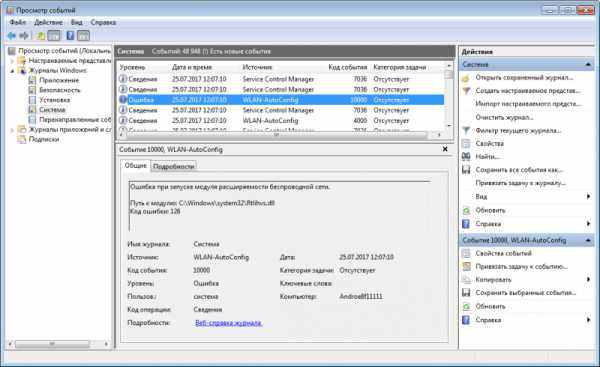 Continue reading »
Continue reading »
Синий экран с кодом 0x00000050 wimfsf.sys PAGE_FAULT_IN_NONPAGED_AREA возникает при установке windows 7, 8 или реже при установке windows 10. Причину ошибки можно локализовать по файлу указанному в самом верху BSOD.
В данном случае на фото указан файл wimfsf.sys, это говорит о том что некоторые файлы с установочного носителя невозможно прочесть и установка windows прерывается синим экраном:
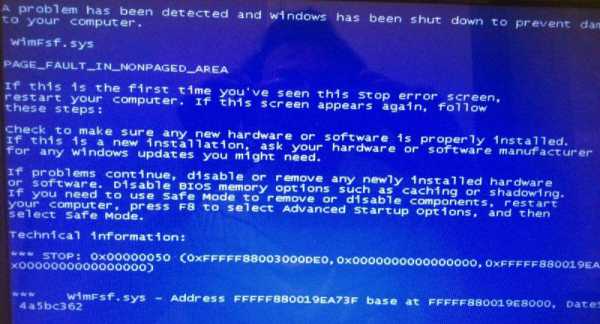 Continue reading »
Continue reading »
Сегодня довелось поднимать пару компьютеров после вируса Petya, поэтому могу дать несколько советов, следовать или нет решайте сами, тем более что вирус могут модернизировать и он начнет вести себя по-другому и советы могут стать не актуальны.
Что делать если Petya уже на компьютере? Как и в случае других шифровальщиков, следует как можно скорее выключить компьютер, это дает возможность спасти хотя бы часть данных которые вирус Petya не успеет зашифровать. Continue reading »
Операционная система и программы работают нормально, но после засыпания компьютер не может корректно проснуться и всегда или почти всегда выдает ошибку 0x0000007a KERNEL DATA INPAGE ERROR, и синий экран:
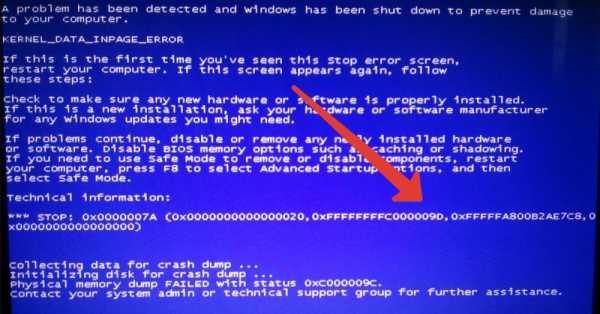
Continue reading »
Предыдущие записи
kakpedia.org